Cum să importați mai multe contacte în Gmail din Outlook, Mail sau Thunderbird

Trecerea de la Outlook, Mail sau Thunderbird la Gmail poate fi o adevărată corvoadă. Dar aici vom arăta modalitatea ușoară de a importa contactele într-un client nou.
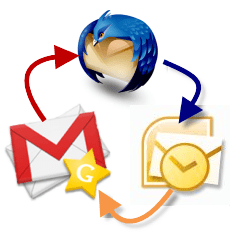
Din fericire, nu trebuie. Acest modul grozav vă va arăta cele mai rapide și mai simple modalități de a obține vCards, fișiere VCF și exporturi de contacte de e-mail în Gmail.
Actualizare 16/10/2012: Gmail și-a schimbat aspectul de când am scris acest tutorial. L-am actualizat cu capturi de ecran noi și detalii pertinente pentru noul Gmail.
Importarea vCard-urilor în Gmail
Importarea contactelor în Gmail nu ar putea fi mai ușoară dacă aveți un fișier vCard sau CSV exportat.
Pasul 1
Clic Contacte. Dacă utilizați densitatea de afișare Compact în Gmail ca mine, Contacte linkul se ascunde într-un meniu derulant care apare atunci când faceți clic Gmail în stânga sus.
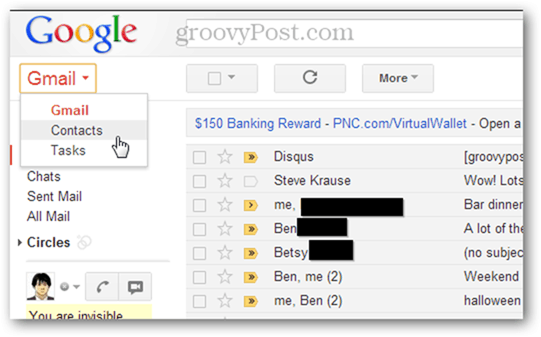
Clic Mai Mult și alege Import…
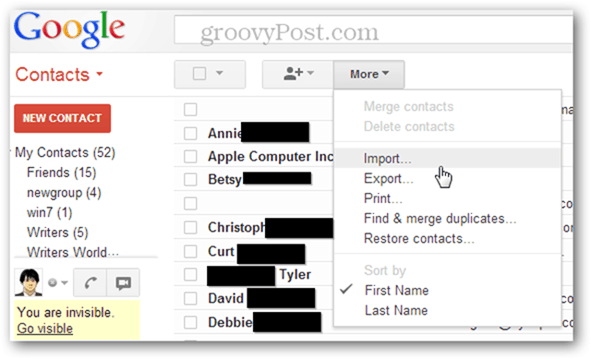
Pasul 3
Clic Alege fișierul și răsfoiți la fișierul VCF sau CSV pe care l-ați exportat dintr-un alt program de e-mail.
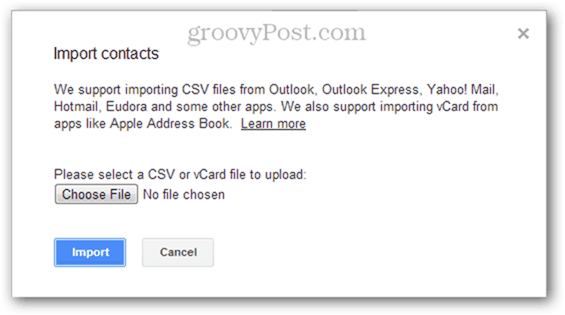
Pasul 4d
Alege un grup pentru a adăuga contactele la (facultativ) și Clic Import. Terminat! Noile dvs. contacte vor fi adăugate automat la grupul apelat Importat MM / DD / AAAA. Faceți clic pe noul grup din stânga pentru a confirma că au fost importate contactele și sortați-le în grupuri mai semnificative.
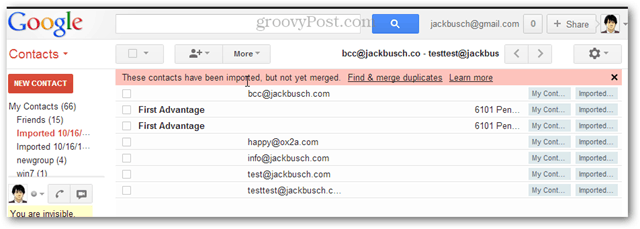
Notă: dacă aveți probleme cu fișierele VCF, încercați să le exportați în mod CSV. Acest lucru rezolvă adesea mesajul de eroare: „Ne pare rău, nu am putut recunoaște formatul fișierului.”
Combinarea mai multor fișiere VCF sau CSV pentru import
Din păcate, nu există nicio importare de lot pentruContacte VCF și CSV în Gmail. O soluție pentru acest lucru este să luați toate fișierele de contact vCard sau de export exportate și să le combinați într-un singur fișier și apoi să încărcați acel singur fișier principal.
Pasul 1
Lansați un prompt de comandă de Clic în start buton și tastarea Cmd și apăsând introduce.
Pasul 2
Accesați directorul în care se află contactele dvs. exportate.
Pasul 3
Tip:
COPIE * .csv combinat fișier.csv
și presa introduce. Sau, dacă combinați fișiere .vcf, tastați
COPIE * .vcf combinată fișier.vcf
și presa introduce.
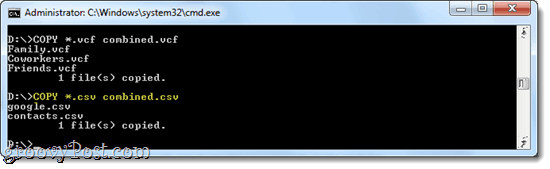
Pasul 4
Încărcați nou-creat CSV sau VCF fișier utilizând pașii de mai sus.
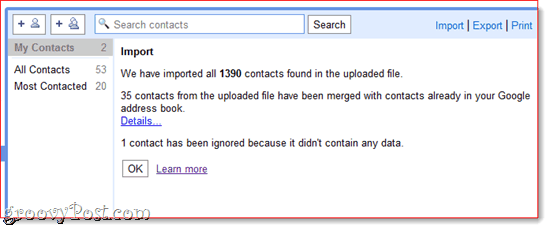
Combinarea contactelor exportate în OS X
Pentru a efectua această aceeași sarcină în OS X, lansați Terminal, accesați directorul care are contactele exportate și tastați:
fmt -sp * .vcf> combinefile.vcf
…sau
fmt -sp * .csv> combinat fișier.csv
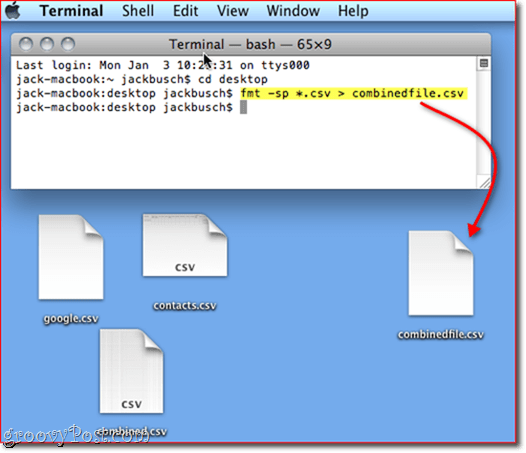
Și asta e tot. Felicitări, tocmai te-ai salvat în valoare de o după-amiază de introducere de date meniale.










Lasa un comentariu